Как сбросить телефон через кнопки
Обычно сброс данных делают в следующих случаях:
2. Что нужно сделать перед сбросом данных
2.1. Скопируйте с устройства важную информацию.
Во время сброса память устройства будет очищена и все данные будут удалены. Если есть какие-то важные данные, сделайте их копию.
2.2. Удалите с устройства аккаунт Google.
Если этого не сделать, то при включении устройства после сброса будет запрашиваться тот аккаунт, который был на устройстве перед сбросом. Без ввода данных этого аккаунта включить устройство не получится.
3. Первый способ сделать сброс данных — через меню
Выберите пункт «Общие настройки» . Если такого пункта нет, перейдите к следующему шагу.
Выберите пункт «Сброс» . Также он может называться «Архивация и сброс» , «Архивирование и сброс» или «Конфиденциальность» .
Выберите пункт «Сброс данных» или «Сброс устройства» .
Выберите пункт «Сбросить» , «Сброс устройства» или «Удалить все» .
Устройство перезагрузится и данные удалятся.
4. Второй способ сделать сброс данных — с помощью кнопок
Такой способ применяется в том случае, когда смартфон или планшет не включается, либо экран заблокирован.
Выключите мобильное устройство.
Если у вашего устройства есть кнопка «Домой» (внизу по центру), одновременно нажмите и держите кнопки «Питание» + «Домой» + «Громкость вверх» .
Если у вашего устройства есть кнопка Bixby (слева под кнопками громкости), одновременно нажмите и держите кнопки «Питание» + «Громкость вверх» + Bixby .
Если у вашего устройства нет кнопок «Домой» и Bixby , одновременно нажмите и держите кнопки «Питание» + «Громкость вверх» .
Отпустите кнопку «Питание» после того, как на экране появится надпись Samsung Galaxy . . Остальные кнопки держите до появления Recovery (примерно 5-15 секунд). Recovery — специальный режим загрузки устройства, выглядит как текстовое меню.
Если меню Recovery не появилось, повторите шаги 1-3 еще раз, дольше удерживая кнопки.
Нажимайте кнопку «Громкость вниз , чтобы выбрать пункт» Wipe data/factory reset .
5. Если после сброса устройство не включается, требуется аккаунт Google
6. Если после сброса устройство не включается (зависает)
Обратитесь в сервисный центр Samsung, требуется переустановка прошивки инженерным методом.

Необходимость сделать сброс данных на смартфоне с помощью механических клавиш обычно возникает в том случае, если сенсорный экран перестает реагировать на нажатия. Если проблема связана с софтом, сброс данных может помочь решить эту проблему.

После выключения смартфона нажмите на клавишу увеличения звука и, удерживая ее, нажмите на кнопку включения. Как только экран включится, уберите палец с кнопки включения, но удерживайте клавишу регулировки звука.

На некоторых устройствах работает вариант с нажатием на клавиши включения и уменьшения звука.


Если все сделано верно, откроется рекавери меню. Выглядит оно по-разному, зато перемещение по меню обычно происходит с помощью механических клавиш. Выберите Wipe data/factory reset.
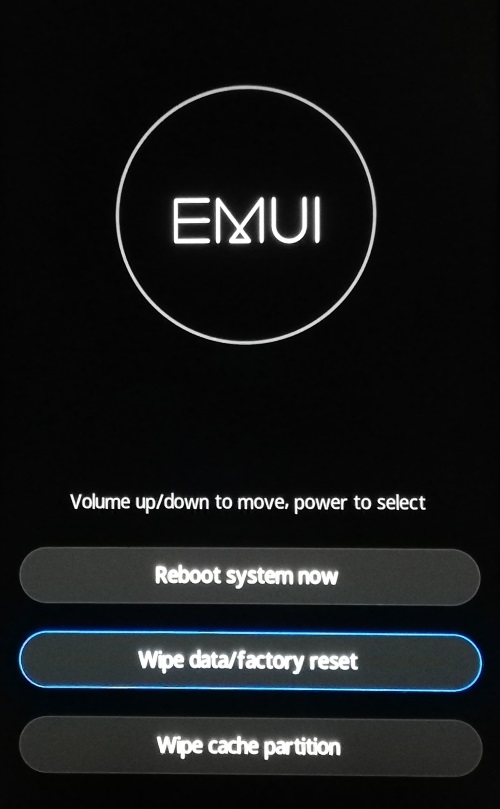
Подтвердите действие. Помните, что все данные будут удалены, так что стоит заранее побеспокоиться о бекапе.
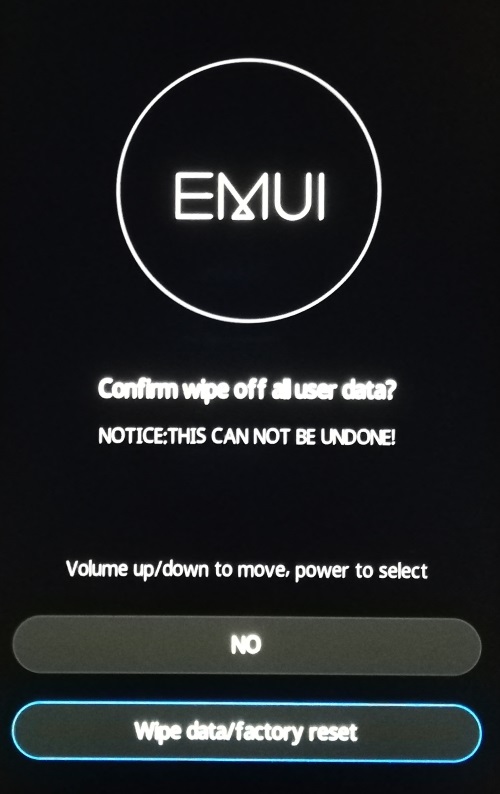
После сброса выберите Reboot sytem now.
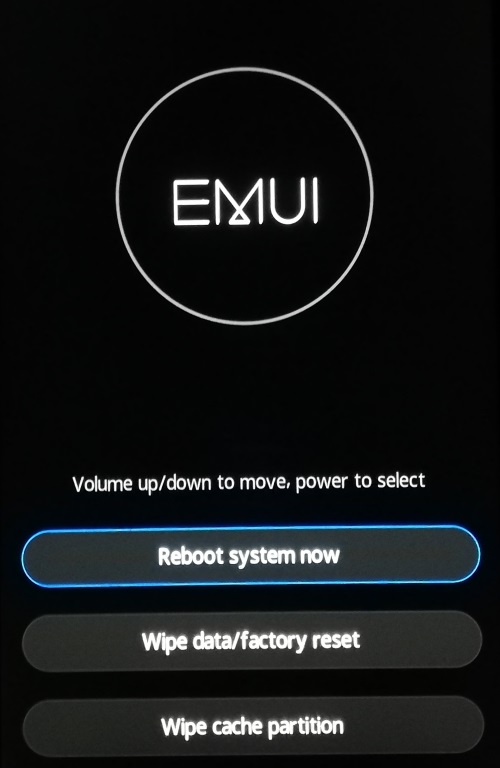
Смартфон перезагрузится в обычном режиме. Вам предложат заново его настроить.

Программный сброс — это всего лишь перезапуск телефона. Звучит просто, но это помогает в случаях со многими проблемами и сбоями. Например, может случиться так, что Samsung или любой другой телефон становится медленным, потому что память перегружена незавершенным приложением. В таких случаях, перед тем как "Андроид" сбросить, достаточно отключить смартфон один раз или вынуть аккумулятор на несколько минут. Такой сброс специалисты называют мягким. Если проблема после него не была решена, пользователь должен подумать о том, как вернуть Samsung Galaxy к заводским настройкам, выполнив жесткий сброс.
Причины жесткого сброса

Существует несколько причин, которые пользователь должен знать, перед тем как сбросить "Андроид" до заводских настроек:
- Смартфон стал медленным. В течение жизни аппарата во внутренней памяти накапливается много данных, что, в частности, может привести к тому, что он будет работать намного медленнее, чем новый. Этот сброс может восстановить заводские настройки телефона и освободить его от мусора.
- Вирус на смартфоне. Часто пользователь даже не догадывается, откуда проблемы в телефоне, но причиной может быть вирус, который сильно ограничивает функциональность смартфона, в этих случаях поможет только жесткий сброс.
- Подготовка устройства к продаже. При этом нужно быть осторожным, перед тем как сбросить "Андроид". С огромным количеством хакерских ноу-хау в интернете личные данные могут быть восстановлены даже после жесткого сброса. Поэтому потребуется не только перезагружать телефон, но и тщательно вычистить все данные.
Функции Reset и Reboot

Отличие между мягким и жестким. Оно равнозначно словам Soft и Hard, исходящим из SOFTware и HARDware. Это означает, что если пользователь использует программное обеспечение для перезагрузки Android-телефона, это SOFT. Вытащить батарею было бы жесткой перезагрузкой, поскольку это касается жесткого диска устройства. Hard Reboot требует, чтобы пользователь что-то делал с аппаратным обеспечением своего телефона.
Некоторые устройства, например, Nexus 5 или Samsung Galaxy S6, не имеют съемных батарей. Чтобы имитировать заряд батареи, включают телефон, одновременно удерживая кнопки питания и уменьшения громкости, чтобы экран выключился и появилась анимация перезагрузки. Если пользователь не успел сделать резервную копию перед тем, как сбросить телефон с "Андроидом", все данные с устройства будут утеряны.
Если пользователь имеет Android-телефон, он может сделать так называемый Nandroid резервную копию перед тем, как сбросить телефон с "Андроидом" на заводские настройки, которую позже можно легко восстановить, и устройство будет в прежнем состоянии.
Создание резервной копии

Прежде чем будут возвращены заводские настройки телефона, убеждаются, что есть резервные копии всех важных данных. Если это еще возможно и телефон позволяет, лучше всего сделать полную резервную копию личной информации. Чтобы ее создать перед тем как сбросить телефон с "Андроидом", можно использовать программное обеспечение производителя, например, Samsung Smart Switch или для более старых устройств Samsung KIES, учетную запись Google или дополнительные приложения для резервного копирования, такие как MyPhone Explorer или Helium Backup.
После того как созданы резервные копии всех контактов, фотографий, пользовательских настроек и приложений, можно начать сброс — просто через меню на смартфоне. Этот вариант в основном работает на всех версиях Samsung и планшетах.
Перед тем как сбросить телефон с "Андроидом" на заводские настройки, выполняют операции:
Сброс в режиме восстановления

Иногда невозможно сбросить настройки, например, если пользователь забыл свой пароль или смартфон не запускается должным образом. Тогда поможет только жесткий сброс в режиме восстановления. Он позволяет получить доступ к базовой системе любых устройств Android. Порядок действий, чтобы сбросить "Андроид" до заводских настроек кнопками:
- Сначала отключают питание, а затем на протяжении нескольких секунд одновременно нажимают «Питание», «Увеличение громкости» и «Домой».
- Появится меню, в котором будет множество параметров настройки, позволяющих откалибровать программное обеспечение. Лучше всего делать изменения, в которых пользователь уверен.
- В этом режиме, перед тем как "Самсунг" с "Андроидом" сбросить до заводских настроек, перемещаются с помощью кнопок регулировки громкости.
- Выбирают элемент «Стереть данные или сбросить заводские настройки» и подтверждают действие.
- Теперь Samsung Galaxy сбрасывается на заводской режим, а пользовательские данные будут удалены.
Полное удаление личных данных

Перед продажей телефона или отправкой его производителю для гарантийного ремонта рекомендуется удалить все личные данные с устройства. Перед тем как сбросить настройки на "Андроиде" у "Самсунга", последовательно выполняют:
- Сброс мобильного телефона до заводских настроек.
- Удаление данных мобильного телефона: вручную или с помощью приложения Shredder.
- После сброса телефона настраивают смартфон еще раз, но на этот раз с другим адресом Gmail.
- Загружают случайные образцы изображений на смартфон.
- Создают мнимые контакты и устанавливают различные приложения, которые никогда раньше не использовали. Это перезаписывает старые данные, которые не смогут быть больше восстановлены.
- Выключают телефон и снова устанавливают заводские настройки.
Удобной альтернативой ручному удалению является так называемое приложение для измельчения. Снова перезагружают телефон до заводских настроек, затем загружают приложение, например, iScredder.
Все приложения Shredder предназначены для автоматического переопределения старого хранилища со случайным контентом, поэтому личные данные не смогут быть восстановлены. После этого можно сбросить телефон и продать его без проблем.
Инструменты кнопочного восстановления

Когда дело доходит до заводского восстановления, между телефонами Samsung существует немного разногласий, и пользователю может потребоваться найти конкретные инструкции, перед тем как сбросить "Андроид" на "Самсунге". Основные функции кнопок телефона:
- После выключения питания нажимают Volume Up + Power, до появления меню восстановления.
- Используют Volume Down для прокрутки режима настроек и Power, для выбора режима.
- Используют Volume Down для прокрутки позиции удаления и нажимают кнопку Power, перед выбором.
- Нажимают кнопку Power, для выбора системы перезагрузки.
- Некоторые устройства Samsung требуют, чтобы пользователи удерживали клавишу Volume Up и Home, а после нажимают и удерживают Power, пока логотип Samsung не запустит заводской сброс.
- Удерживая Volume Up, нажимают и удерживают Power, до появления экрана Fastboot.
- Применяют Volume Down для перехода к Recovery и нажимают кнопку Power, чтобы выбрать режим.
- Когда появятся значок Android и красный восклицательный знак, быстро одновременно нажимают кнопку Volume Up и Power.
- Применяют Volume Down для прокрутки сброса настроек и нажимают кнопку Power, чтобы выбрать режим.
- После полной очистки нажимают кнопку Power, чтобы выбрать режим перезагрузки.
Мягкий сброс телефона
Если устройство зависает или начинает действовать очень странно или медленно, например, игнорирует сенсорный ввод, первое, что пользователь должен попробовать, это выполнить мягкий сброс, иначе известный как выключение / включение смартфона. Существует несколько вариантов сброса устройств Android:
- Удерживают кнопку питания, пока не появится меню загрузки, а затем нажимают Power off.
- Извлекают аккумулятор, ждут несколько секунд, а затем снова устанавливают его. Это работает только при наличии съемной батареи.
- Удерживают кнопку питания до тех пор, пока телефон не выключится.
- Возможно, придется удерживать кнопку в течение минуты или больше.
- После любого из этих способов ждут 10-30 секунд и снова включают телефон.
Невосприимчивый сенсорный экран

Иногда случается ситуация, когда у смартфона сенсорный экран плохо реагирует. Устранение внешних причин:
- Внешняя среда приводит к тому, что экран становится менее чувствительным.
- Магнит влияет на телефон, поэтому сенсорный экран работает неправильно, телефон необходимо держать подальше от магнитного поля.
Статическое электричество, пот и жир на руке приводят к тому, что телефон не реагирует на прикосновения. Перед тем как снова коснуться экрана, убеждаются, что рука чистая, сухая и свободная от статического электричества. Отключают телефон Android от источника питания, чтобы прекратить зарядку, после чего телефон, скорее всего, избавится от возникшей проблемы. При особенно высокой или низкой температуре легко получить невосприимчивый сенсорный экран. Поэтому в этой ситуации лучше телефон не использовать.
Процесс устранения внутренних сбоев, или как сбросить "Андроид" на Samsung:
- Отключают электропитание и выполняют перезапуск устройства.
- Полностью выключают телефон и планшет Android.
- Через 1 или 2 минуты нажимают и удерживают клавишу питания, чтобы снова включить его. После чего сенсорный экран будет работать как обычно, после перезагрузки устройства.
- Извлекают карту памяти и SIM-карту.Иногда ошибка может быть на карте памяти или на SIM-карте.
- Если устройство обеспечивает функцию съемной батареи, нужно оттянуть заднюю крышку мобильного телефона и снять аккумулятор.
- Подождать 1 или 2 минуты, затем снова вставить аккумулятор и включить смартфон.
- Загружают устройство в безопасном режиме. Это поможет узнать, вызван ли сбой с сенсорным экраном недавно установленной программой.
- Устанавливают антивирусную программу. Если сбой сенсора не влияет на способность загружать приложения из Play-маркета, загружают и устанавливают антивирусное приложение и сканируют телефон. Это может решить все проблемы.
- Выполняют калибровку экрана.
- В Play Store доступны различные программы, способные откалибровать сенсорный экран телефона и повысить точность восприятия. Эти программы очень эффективны, особенно когда сенсорный экран реагирует неточно или медленно.
- Применяют Factory Reset Android в режиме восстановления. Если экран совсем не реагирует, то пришло время перезагрузить телефон в этом режиме. Хотя это приведет к удалению информации, хранящейся на устройстве Android, поэтому нужно применить это решение в качестве последнего средства и, если возможно, выполнить резервное копирование и восстановление данных Android заранее.
Перезагрузка телевизоров с "Андроидом"

Как известно, любому устройству Android время от времени требуется перезагрузка, чтобы обеспечить бесперебойную работу. Со временем они становятся раздутыми с избыточными файлами и данными, и все это заставляет их работать медленнее. Выполнение заводского сброса удаляет все наслоения и восстанавливает устройство до исходного заводского состояния. Это означает, что оно должно работать так же, как новое.
Для выполнения заводского сброса на телевизорах понадобится клавиатура Toothpick и USB, особенно если пульт дистанционного управления не работает. Выполняют следующие шаги:
- Отключают устройство от питания.
- При отключенном питании помещают штифт в порт AV или SPDIF на задней панели коробки. Если мягко нажать, почувствуется маленькая кнопка.
- Слегка нажать на нее, пока не почувствуется, что она нажата.
- Удерживая кнопку, снова включают питание.
- Продолжают удерживать кнопку до появления логотипа.
- Когда это произойдет, ее отпускают.
- Телевизор сразу переходит в режим запуска.
- Переходят к заключительному этапу.
- Если этого не произойдет, пользователь попадет на другой экран, который спросит, как нужно загрузить устройство. Должно появиться меню.
- Используя USB-клавиатуру, нажимают до тех пор, пока не выделится режим сброса настроек.
- Нажать вкладку на клавиатуре.
- Выбрать удаление всех пользовательских данных.
- Дождаться завершения процесса, выбрать устройство перезагрузки и нажать вкладку.
- После перезагрузки указать свои учетные данные для входа.
Сбой: Android застрял в процессе загрузки

Случаются ситуации, когда устройство заблокировано, а пользователь не имеет пароля, в этом случае потребуется удалить приложение блокировки. Перед тем как сбросить "Андроид" с помощью кнопок, если он застрял в процессе загрузки, выполняют последовательные действия:
- Извлекают аккумулятор и ждут, пока конденсатор разрядится.
- Одновременно нажимают и удерживают левую боковую кнопку (сверху и снизу), правую боковую кнопку (только сверху) и кнопку ввода / вывода.
- Продолжают удерживать все кнопки, пока на экране не появится логотип.
- Отпускают только кнопку ввода / вывода и по-прежнему удерживают другие боковые кнопки.
- Отпускают все кнопки после появления логотипа Android.
- Перемещаются в «Режим восстановления» и нажимают верхнюю правую сторону, чтобы подтвердить.
- Когда появится Android с красным треугольником, нажимают кнопку.
- Теперь устройство находится в режиме восстановления.
- Далее перед тем как сбросить "Андроид" кнопками до заводских настроек, используют правые боковые кнопки для перемещения на «Сброс настроек» и нажимают кнопку «Ввод», чтобы подтвердить.
- Выполнение сброса заводских данных полностью удаляет все данные, файлы и загруженные приложения из памяти компьютера. Это полезный трюк для устранения неполадок устройства или при его продаже.
Однако если пользователь устраняет только неполадки, было бы неплохо, если бы он сбросил Android без потери данных.
Полезные советы по заводским настройкам

Если пользователь по-прежнему не может устранить проблемы перед тем как сбросить настройки телефона с "Андроидом" или последнее не срабатывает, есть вероятность, что проблема вызвана сбоем оборудования устройства. Если телефон все еще находится на гарантийном обслуживании, можно его заменить или отремонтировать в сервисном центре.
Если используется низкоуровневое программное обеспечение устройства или пользовательских ПЗУ, то есть вероятность, что программа восстановления была перезаписана. В этом случае есть вариант, что у пользователя проблема с программным обеспечением, а не с аппаратным конфликтом.
При форматировании планшета Android или телефона пользователь наверняка потеряет все данные на устройстве. Таким образом, лучше выполнить резервное копирование, синхронизацию или сохранить информацию заранее.
Если зарядка телефона требует больше обычного времени, может потребоваться перезагрузить устройство. Переходят в «Настройки» и «Панель батарей», чтобы проверить срок службы батареи. Если приложение создает проблему, удаляют его. Перед началом процесса убеждаются, что батарея заряжена не менее 50 %, а устройство подключено к зарядному приспособлению.
Существует всего два способа сбросить настройки вашего Android-устройства до заводских. Первый из них – это программный сброс, для которого нужно зайти в настройки смартфона или планшета и воспользоваться пунктом «Архивирование и сброс» во вкладке «Учётные записи».
Но бывают ситуации, когда гаджет вообще не включается, в такой ситуации программная перезагрузка невозможна, и оживить его может только аппаратный сброс, он же «Hard Reset». Сразу хочется предупредить, что после проведения этой операции все ваши личные данные будут удалены с жесткого диска устройства. Если же вы все-таки решили это сделать, то читайте далее.
Итак, как же сделать «Hard Reset»?
Чтобы осуществить аппаратный сброс, необходимо вызвать меню Android system recovery, используя определенную комбинацию зажатых кнопок на корпусе устройства. При этом у каждого производителя мобильных устройств своё сочетание кнопок, поэтому мы подробно расскажем, что нужно делать с различными гаджетами, чтобы у вас не возникло трудностей при проведении «жесткого сброса».
«Hard Reset» для смартфонов ACER
Зажмите и удерживайте кнопку включения одновременно с клавишей увеличения громкости на выключенном смартфоне.
Через несколько секунд экран устройства должен загореться и должно появиться меню, в котором нужно выбрать пункт «Recovery Mode» с помощью клавиши увеличения громкости, после чего следует нажать клавишу уменьшения громкости.
После всех вышеперечисленных действий должно появиться изображение Андроида с красным треугольником. Если это произошло, нажмите на кнопку включения смартфона.
В появившемся меню выберите пункт «Wipe data/factory reset» и нажмите клавишу увеличения громкости. Выбираем вариант «Yes».
Hard Reset для планшетов ACER
Включите планшет и переведите рычаг блокировки экрана в левое положение.
Одновременно зажмите клавишу увеличения громкости и кнопку включения.
Устройство должно завибрировать, после чего нужно зажать и удерживать кнопку громкости, переводя рычаг блокировки то влево, то вправо, пока не появятся надписи Erasing Userdata и Erasing Cache.
После этого вы увидите признаки начала сброса данных
Hard Reset для смартфонов Alkatel
Включите смартфон, зажмите кнопку включения и клавишу увеличения громкости и держите их зажатыми до появления соответствующего меню.
Используя клавиши громкости, выберите пункт меню «Wipe data/factory reset» и нажмите кнопку включения устройства.
В появившемся диалоге выбираем «Yes» с помощью клавиш громкости и нажимаем кнопку включения.
Hard Reset для всех устройств ASUS
Включите устройство, зажмите кнопку включения и клавишу уменьшения громкости и удерживайте их в таком положении в течение 3 секунд.
Отпустите кнопку включения, продолжая удерживать клавишу выключения, пока на экране не появится меню.
В появившемся меню выберите пункт «Enter recovery mode» с помощью клавиш громкости.
Далее выберите «Wipe data/Factory reset» и подтвердите дальнейшие действия, выбрав «Yes – delete all data».
После того, как сброс будет выполнен, нужно перезагрузить устройство, выбрав в появившемся диалоге пункт «Reboot now».
Hard Reset для смартфонов Higshcreen
Подключите свой гаджет к зарядному устройству (именно к зарядке, а не к ПК).
Нажимаем кнопку включения и клавишу увеличения громкости, держим в таком положении 10-15 секунд.
Нажимаем на кнопку включения питания один раз.
Выбираем пункт меню «wipe data» с помощью клавиш громкости, активируем его при помощи кнопки включения.
В открывшемся меню выбираем пункт «Yes – delete all user data».
Hard Reset для смартфонов HTC
Одновременно нажмите кнопки увеличения и уменьшения громкости, пока на экране не появится предупреждение о готовности к сбросу.
Нажмите на клавишу увеличения громкости, после чего начнётся сброс настроек.
Hard Reset для смартфонов Nokia
Одновременно зажмите 3 кнопки: уменьшения громкости, питания и камеры.
Hard Reset для планшетов Oysters
Планшет должен быть выключен.
Нажимаем кнопки «Home» и «Vol-» и только затем кнопку питания.
Держим нажатыми все эти кнопки, пока не появится логотип «Oysters», после чего отпускаем кнопку питания.
После того, как на экране появится картинка с лежащим роботом и восклицательным знаком, отпускаем остальные кнопки.
Нажимаем кнопку включения питания и, не отпуская её, жмем и тут же отпускаем «Vol+».
В появившемся меню выбираем «wipe data/factory reset», затем «reboot» и готово.
В выпадающем списке выбрать «Yes – delete all user data».
Hard Reset для всех устройств Samsung
Зажать одновременно три кнопки: клавишу увеличения громкости, кнопку вызова главного экрана и кнопку включения питания.
Дождаться загрузки меню.
При помощи клавиш изменения громкости выбрать пункт «wipe data/factory reset» и нажать кнопку включения устройства.
В появившемся меню выбрать пункт «Wipe data/Factory reset» и подтвердить ваш выбор, нажав «Yes – delete all data».
После успешно проведенной операции перезагрузить устройство – «Reboot now».
Hard Reset для всех устройств Sony
Подключить аппарат к зарядному устройству и заряжать до тех пор, пока индикатор питания в виде маленькой лампочки возле кнопки включения не станет зеленым.
Отключить устройство с помощью скрепки или зубочистки, используя отверстие «Reset» на корпусе.
Когда экран погаснет, нажать и удерживать кнопку включения в течение 2-3 секунд, и до начала загрузки нажать клавишу увеличения громкости несколько раз подряд (нужно именно прерывистое нажатие, а не удержание). Готово!
Hard Reset для устройств Lenovo
Одновременно зажать три кнопки: питания, увеличения и уменьшения громкости. После этого на экране возникнет инженерное меню Recovery.
Используя клавишу регулировки громкости, выбрать пункт меню «wipe data/factory reset» и нажать кнопку включения питания (просто один раз нажать, не удерживать). На отдельных смартфонах навигацию по меню Recovery можно осуществлять при помощи сенсорного экрана.
Появится окошко, в котором нужно выбрать опцию «Yes — delete all user data». После этого ничего больше делать не надо, аппарат сам перезагрузится после выполнения всех операций по сбросу до заводских настроек.
Читайте также:


